Not
Åtkomst till den här sidan kräver auktorisering. Du kan prova att logga in eller ändra kataloger.
Åtkomst till den här sidan kräver auktorisering. Du kan prova att ändra kataloger.
Den här artikeln beskriver hur du lägger till lagring i Azure Backup Server.
Azure Backup Server V2 och senare har stöd för Modern Backup Storage som erbjuder lagringsbesparingar på 50 procent, säkerhetskopieringar som är tre gånger snabbare och effektivare lagring. Det erbjuder också arbetsbelastningsmedveten lagring.
Kommentar
Om du vill använda Modern Backup Storage måste du köra Backup Server V2 eller senare på Windows Server 2016 eller senare. Om du kör Backup Server V2 på en tidigare version av Windows Server kan Azure Backup Server inte dra nytta av Modern Backup Storage. I stället skyddar den arbetsbelastningar som med Säkerhetskopieringsserver V1. Mer information finns i versionsskyddsmatrisen för säkerhetskopieringsservern.
För att få bättre prestanda för säkerhetskopiering rekommenderar vi att du distribuerar MABS v4 med nivåindelad lagring på Windows Server 2022. Information om hur du konfigurerar nivåindelad lagring finns i Konfigurera MBS med nivåindelad lagring.
Volymer i säkerhetskopieringsservern
Backup Server V2 eller senare accepterar lagringsvolymer. När du lägger till en volym formaterar Backup Server volymen till Resilient File System (ReFS), vilket modern säkerhetskopieringslagring kräver. Om du vill lägga till en volym och expandera den senare om du behöver det föreslår vi att du använder det här arbetsflödet:
- Konfigurera Säkerhetskopieringsserver på en virtuell dator.
- Skapa en volym på en virtuell disk i en lagringspool:
- Lägg till en disk i en lagringspool och skapa en virtuell disk med enkel layout.
- Lägg till ytterligare diskar och utöka den virtuella disken.
- Skapa volymer på den virtuella disken.
- Lägg till volymerna i Säkerhetskopieringsservern.
- Konfigurera arbetsbelastningsmedveten lagring.
Skapa en volym för Modern Backup Storage
Att använda Backup Server med volymer som disklagring kan hjälpa dig att behålla kontrollen över lagringen. En volym kan vara en enskild disk. Men om du vill utöka lagringen i framtiden skapar du en volym från en disk som skapats med hjälp av lagringsutrymmen. Detta kan vara till hjälp om du vill utöka volymen för lagring av säkerhetskopior. Det här avsnittet innehåller metodtips för att skapa en volym med den här konfigurationen.
Följ dessa steg för att skapa en volym för Modern Backup Storage:
I Serverhanteraren väljer du Lagringspooler> för fil- och lagringstjänster.> Under FYSISKA DISKAR väljer du Ny lagringspool.

I listrutan UPPGIFTER väljer du Ny virtuell disk.

Välj lagringspoolen och välj sedan Lägg till fysisk disk.
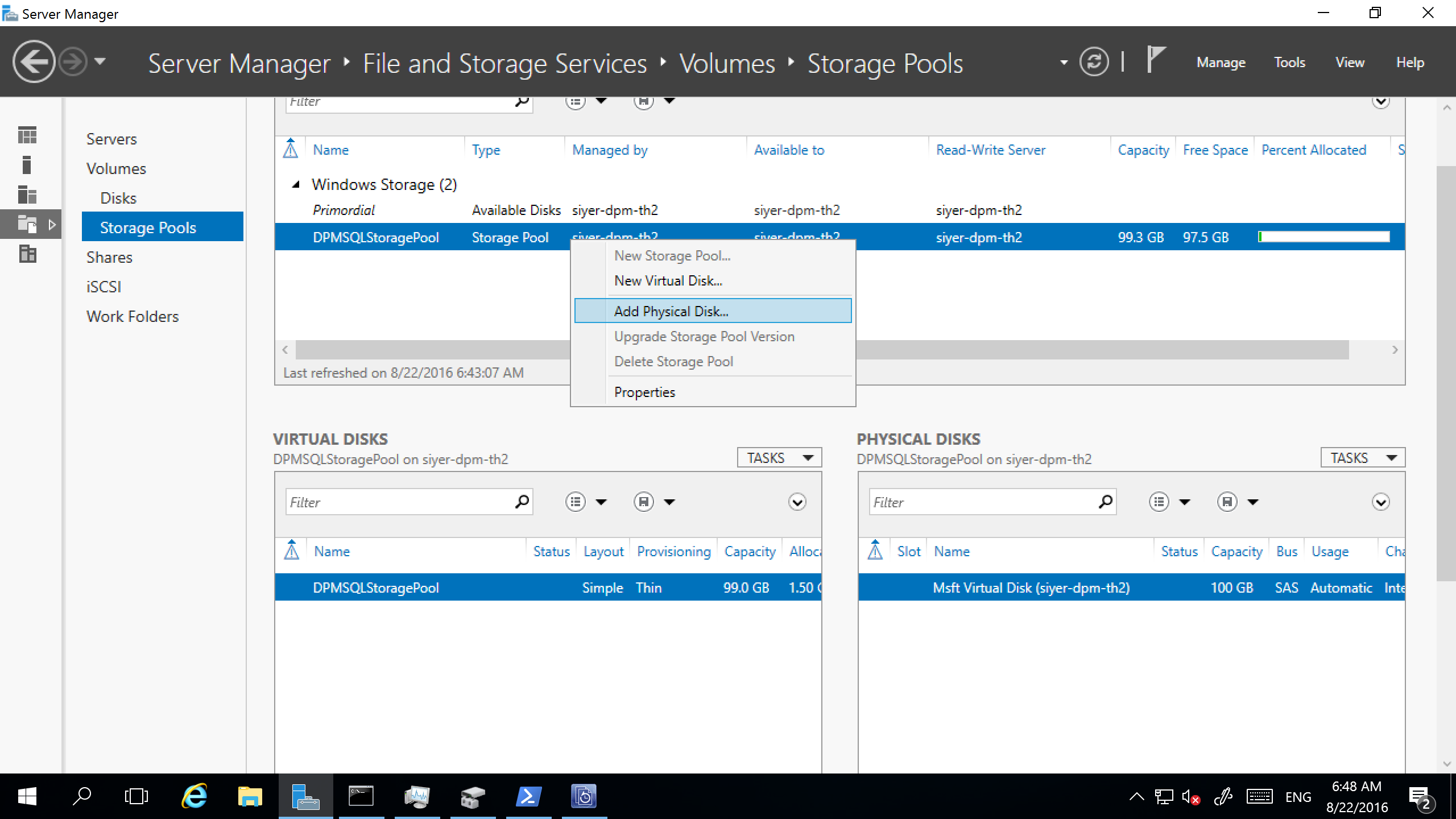
Välj den fysiska disken och välj sedan Utöka virtuell disk.
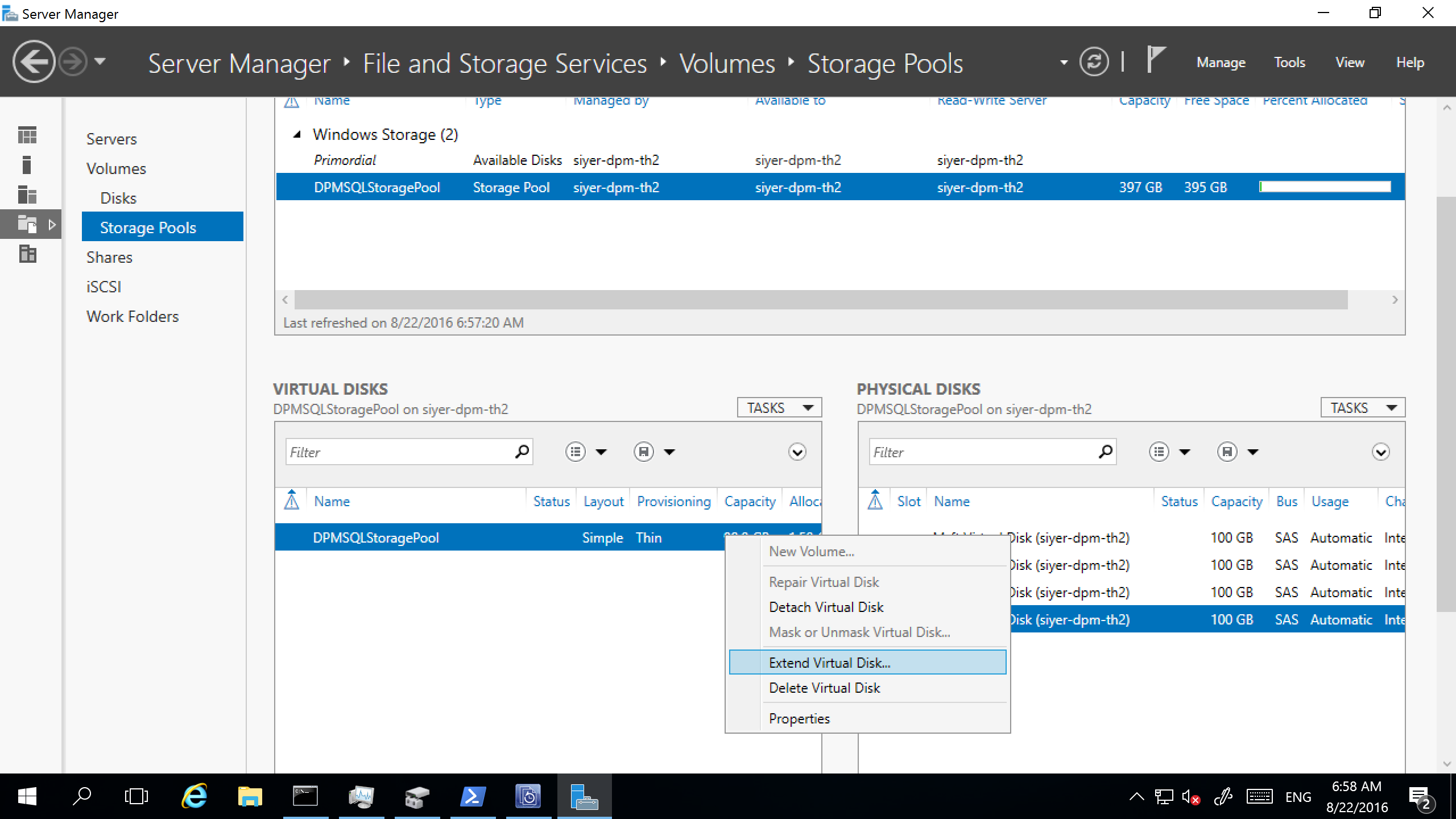
Välj den virtuella disken och välj sedan Ny volym.
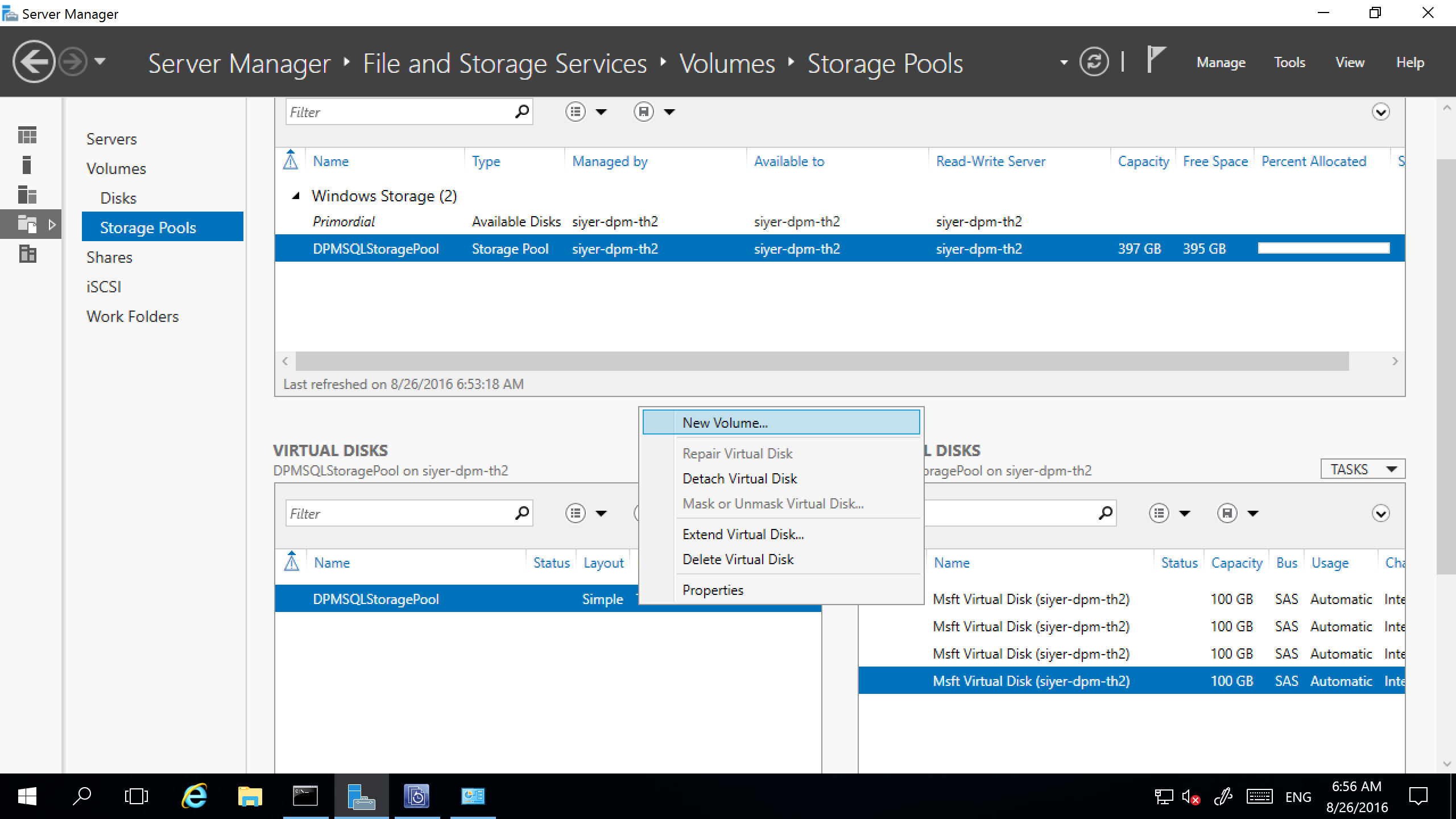
I dialogrutan Välj server och disk väljer du servern och den nya disken. Välj sedan Nästa.
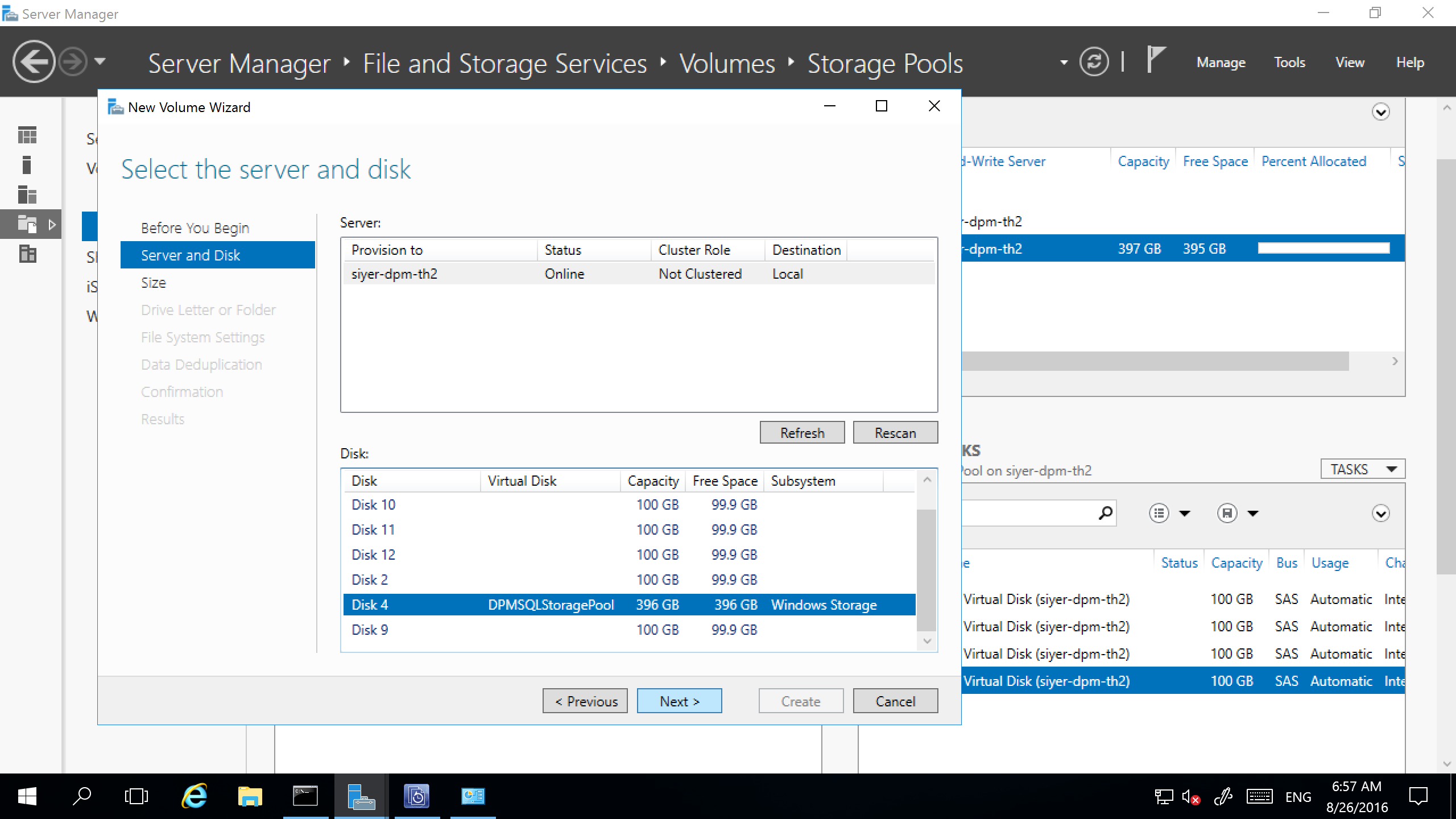
Lägga till volymer i Disklagring för säkerhetskopieringsserver
Om du vill lägga till en volym i Säkerhetskopieringsservern går du till fönstret Hantering , söker igenom lagringen igen och väljer sedan Lägg till. En lista över alla tillgängliga volymer som ska läggas till för Backup Server Storage visas. När tillgängliga volymer har lagts till i listan över valda volymer kan du ge dem ett eget namn som hjälper dig att hantera dem. Om du vill formatera dessa volymer till ReFS så att Säkerhetskopieringsservern kan använda fördelarna med Modern Backup Storage väljer du OK.
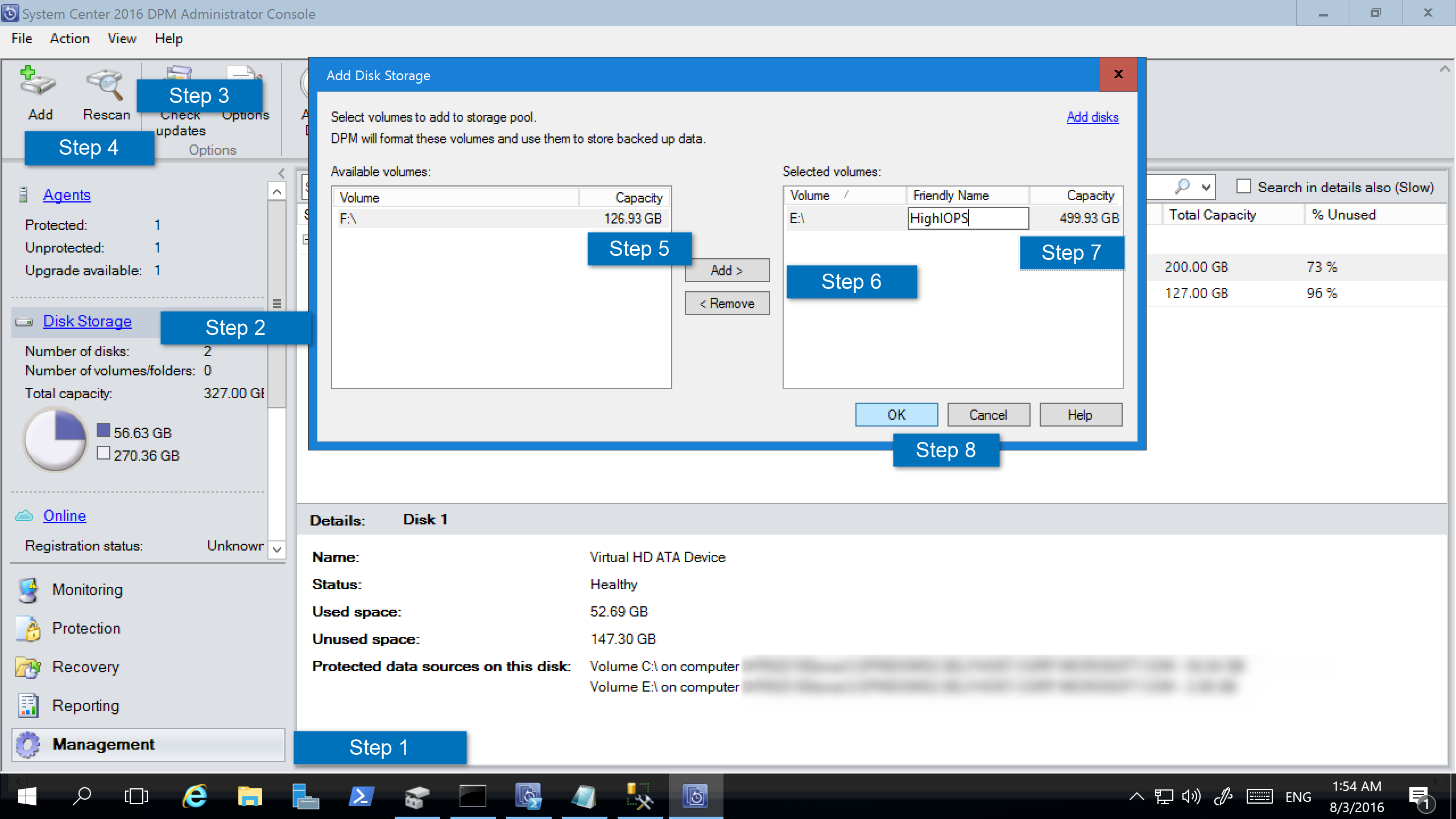
Kommentar
- Lägg bara till en disk i poolen för att behålla kolumnantalet till 1. Du kan sedan lägga till diskar efter behov efteråt.
- Om du lägger till flera diskar i lagringspoolen när du är på språng lagras antalet diskar som antalet kolumner. När fler diskar läggs till kan de bara vara en multipel av antalet kolumner.
Konfigurera arbetsbelastningsmedveten lagring
Med arbetsbelastningsmedveten lagring kan du välja de volymer som helst lagrar vissa typer av arbetsbelastningar. Du kan till exempel ange dyra volymer som stöder ett stort antal indata-/utdataåtgärder per sekund (IOPS) för att endast lagra de arbetsbelastningar som kräver frekventa säkerhetskopieringar med stora volymer. Ett exempel är SQL Server med transaktionsloggar. Andra arbetsbelastningar som säkerhetskopieras mindre ofta, till exempel virtuella datorer, kan säkerhetskopieras till lågkostnadsvolymer.
Update-DPMDiskStorage
Du kan konfigurera arbetsbelastningsmedveten lagring med hjälp av PowerShell-cmdleten Update-DPMDiskStorage, som uppdaterar egenskaperna för en volym i lagringspoolen på en Azure Backup Server.
Syntax:
Parameter Set: Volume
Update-DPMDiskStorage [-Volume] <Volume> [[-FriendlyName] <String> ] [[-DatasourceType] <VolumeTag[]> ] [-Confirm] [-WhatIf] [ <CommonParameters>]
Följande skärmbild visar cmdleten Update-DPMDiskStorage i PowerShell-fönstret.
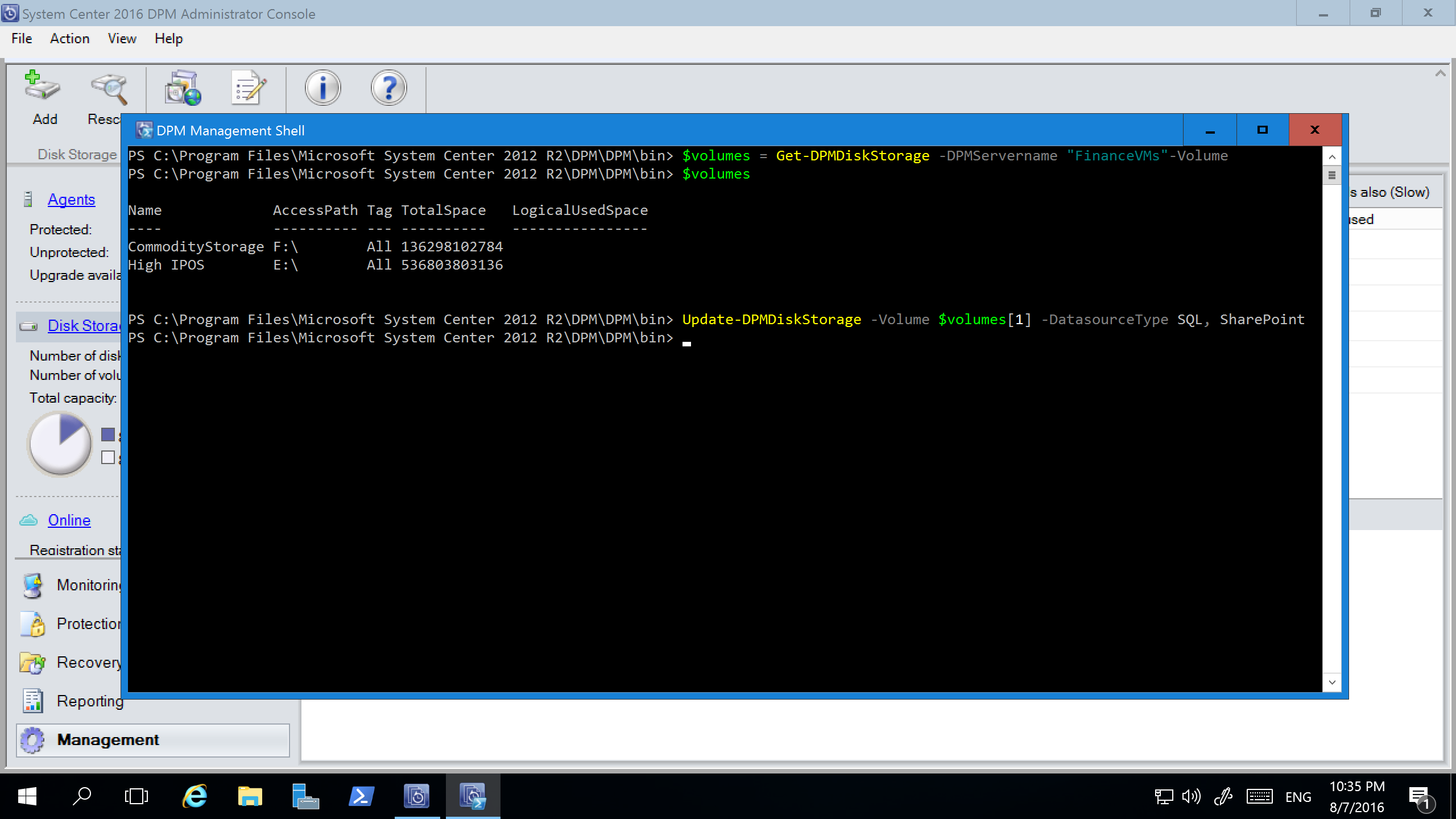
De ändringar du gör med hjälp av PowerShell återspeglas i administratörskonsolen för säkerhetskopieringsservern.
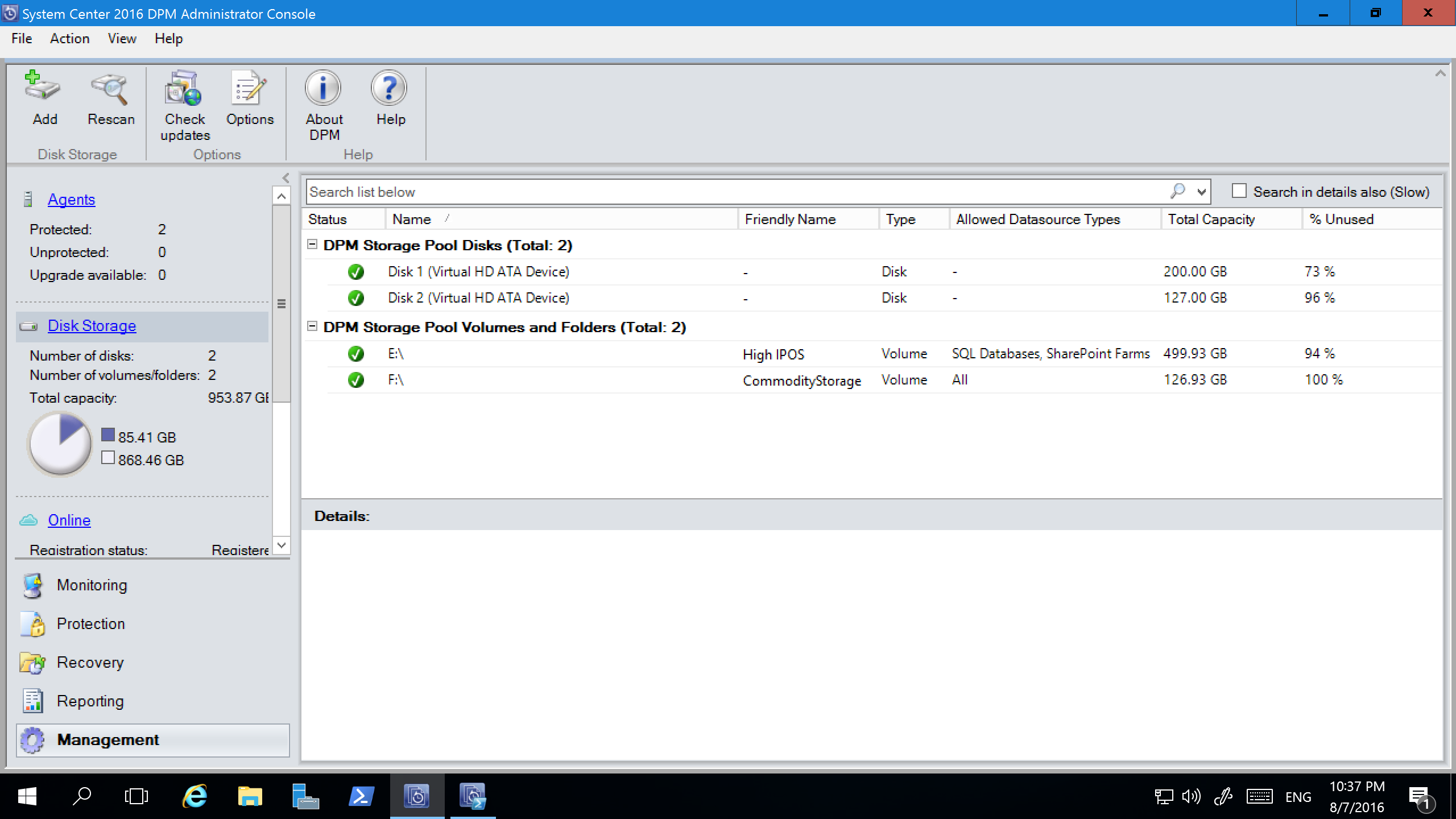
Migrera äldre lagring till Modern Backup Storage för MABS v2
När du har uppgraderat till eller installerat Backup Server V2 och uppgraderat operativsystemet till Windows Server 2016 uppdaterar du skyddsgrupperna så att de använder Modern Backup Storage. Som standard ändras inte skyddsgrupper. De fortsätter att fungera som de ursprungligen konfigurerades.
Det är valfritt att uppdatera skyddsgrupper för att använda Modern Backup Storage. Om du vill uppdatera skyddsgruppen stoppar du skyddet av alla datakällor med hjälp av alternativet behåll data. Lägg sedan till datakällorna i en ny skyddsgrupp.
Följ dessa steg för att migrera äldre lagring till Modern Backup Storage för MABS v2:
I administratörskonsolen väljer du funktionen Skydd . I listan Medlem i skyddsgruppen högerklickar du på medlemmen och väljer sedan Stoppa skyddet av medlemmen.
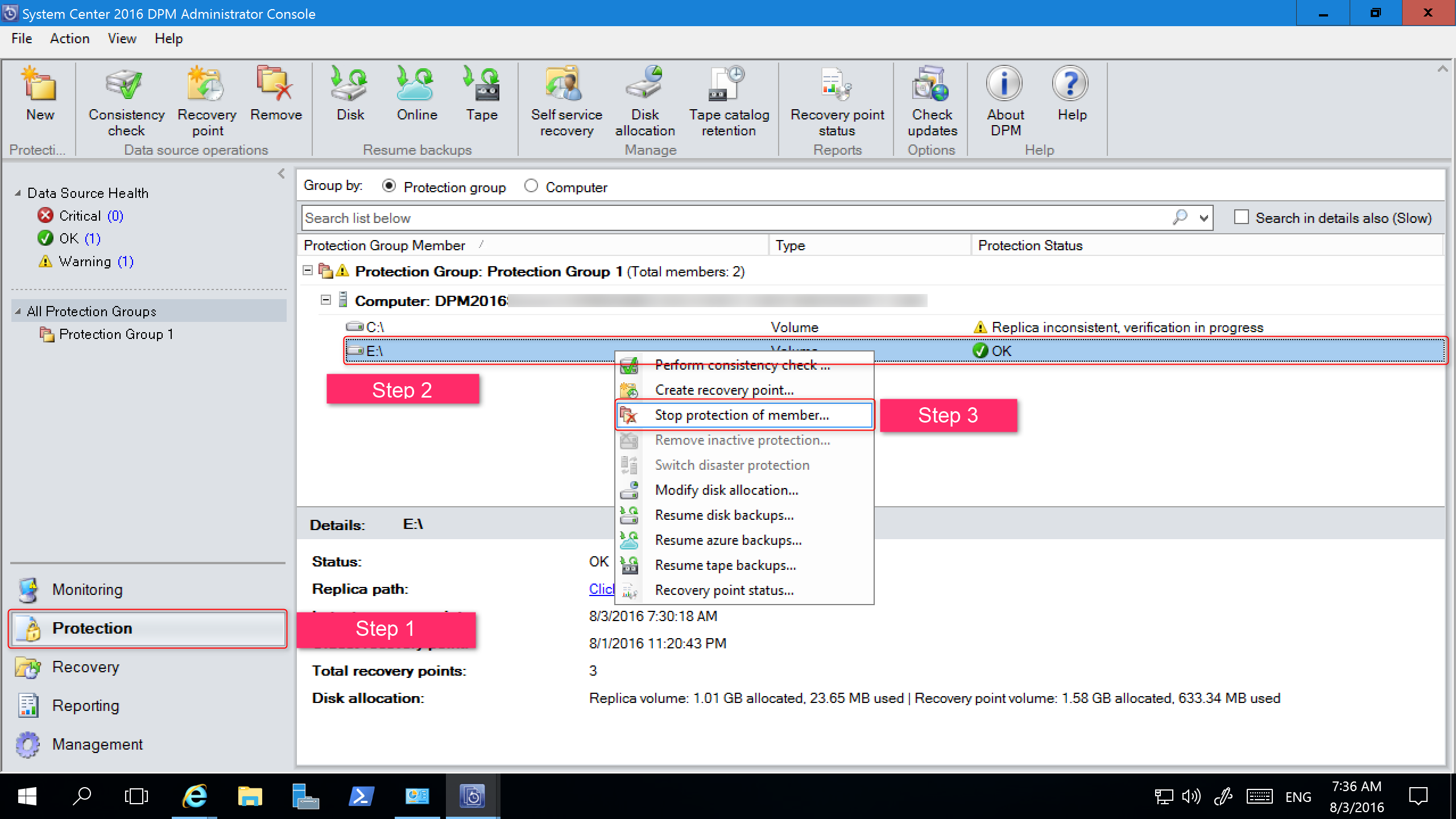
I dialogrutan Ta bort från grupp granskar du använt diskutrymme och tillgängligt ledigt utrymme för lagringspoolen. Standardinställningen är att lämna återställningspunkterna på disken och tillåter att de upphör att gälla enligt sin associerade kvarhållningsprincip. Välj OK.
Om du omedelbart vill returnera använt diskutrymme till den kostnadsfria lagringspoolen markerar du kryssrutan Ta bort replik på disk för att ta bort de säkerhetskopierade data (och återställningspunkter) som är associerade med medlemmen.
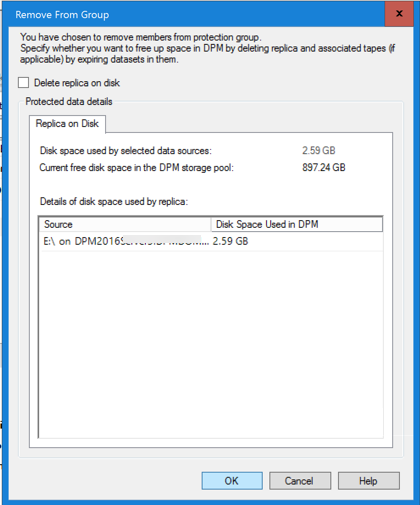
Skapa en skyddsgrupp som använder Modern Backup Storage. Inkludera de oskyddade datakällorna.
Lägga till diskar för att öka äldre lagring
Om du vill använda äldre lagring med Backup Server kan du behöva lägga till diskar för att öka det äldre lagringsutrymmet.
Följ dessa steg för att lägga till disklagring:
I administratörskonsolen väljer du Lägg till hanteringsdisklagring>.
I dialogrutan Lägg till disklagring väljer du Lägg till diskar.
I listan över tillgängliga diskar väljer du de diskar som du vill lägga till, väljer Lägg till och väljer sedan OK.
Nästa steg
När du har installerat Säkerhetskopieringsservern får du lära dig hur du förbereder servern eller börjar skydda en arbetsbelastning.
- Förbereda säkerhetskopieringsserverarbetsbelastningar
- Säkerhetskopiera en VMware-server med hjälp av Backup Server
- Säkerhetskopiera SQL Server med hjälp av Backup Server